Der er mange måder, du kan automatisere opgaver på din Mac. For eksempel kan du brug den indbyggede Automator-app til at tage sig af tingene for dig med jævne mellemrum. En anden funktion til at automatisere din Mac er planlægningsindstillingen.
Ved at opsætte en tidsplan kan du få din Mac til at starte, sove, vågne og endda lukke ned automatisk. Her viser vi dig hvordan.
Relaterede:
- Prøv at bruge Night Shift-tilstand på iPhone, iPad og Mac for bedre søvn
- MacBook Sleep-funktion virker ikke. Sådan rettes
- 12 bedste macOS-apps og -værktøjer til at transformere, hvad du kan gøre med din Mac
Indhold
- Planlæg din Mac
-
Indstil din Mac til din tidsplan
- Relaterede indlæg:
Planlæg din Mac
Opsætning af en tidsplan for din Mac er enkel og tager kun et minut eller to. Bare følg disse trin.
- Åben Systempræferencer med ikonet i din Dock eller ved at klikke Apple ikon > Systempræferencer fra menulinjen.
- Vælg Energi sparer.
- Klik på Tidsplan knappen i bunden. Det er lige meget, om du har valgt fanen Batteri eller Strømadapter.
- Sæt kryds i boksen for Start op eller vågn øverst og/eller en mulighed i Søvn drop-down boks til Sleep, Genstart eller Sluk. Du kan bruge begge dele ved at markere afkrydsningsfelterne eller bare det ene eller det andet.
- Vælg dage fra hverdage, weekender, hver dag eller en bestemt dag og evt tid dag du kan lide for hver mulighed.
- Klik Okay.
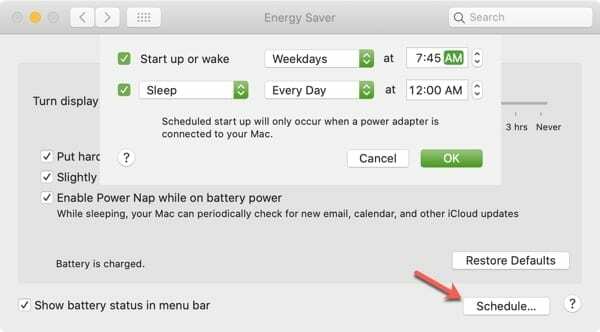
Som du kan se, kan du planlægge din Mac til at starte, vågne, sove, genstarte eller lukke ned og med fleksible muligheder for dagene og tidspunkterne.
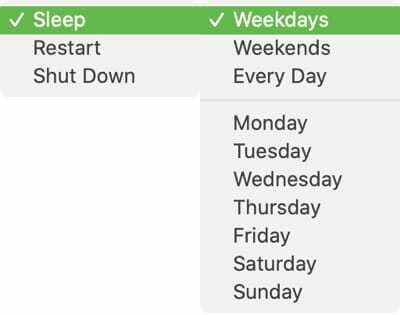
Her er et par ting, du skal huske på, hvis du planlæg et tidspunkt, hvor din Mac skal lukke ned.
- Din Mac skal være vågen på det tidspunkt, du planlægger, at den lukker ned plus 10 minutter.
- Hvis din Mac er i dvaletilstand på det tidspunkt, du planlægger, at den skal lukkes ned, forbliver den i dvaletilstand.
- Hvis din Mac er indstillet til slumretilstand efter mindre end 15 minutters inaktivitet, kan den gå i dvale, før den kan lukke ned.
For at sikre, at din Mac lukker ned efter din tidsplan, selv når den sover, Apple foreslår at du indstiller Start op eller Wake i fem minutter før det tidspunkt, du planlægger at lukke ned.
Bemærk også, at hvis du planlægger, at din Mac skal starte op, skal den være tilsluttet strømadapteren.
Indstil din Mac til din tidsplan
Hvis du begynder at arbejde på din Mac på samme tid hver ugedag eller altid vil have den til at sove i slutningen af din arbejdsdag, er det nemt at lave en tidsplan, der falder sammen med din egen.
Skal du opsætte en tidsplan for din Mac? Hvis ja, så lad os vide, hvilke indstillinger du beslutter dig for!

Sandy arbejdede i mange år i IT-branchen som projektleder, afdelingsleder og PMO Lead. Hun besluttede sig derefter for at følge sin drøm og skriver nu om teknologi på fuld tid. Sandy holder en Bachelor of Science i informationsteknologi.
Hun elsker teknologi – specifikt – fantastiske spil og apps til iOS, software, der gør dit liv nemmere, og produktivitetsværktøjer, som du kan bruge hver dag, både i arbejds- og hjemmemiljøer.
Hendes artikler har jævnligt været omtalt på MakeUseOf, iDownloadBlog og mange andre førende tekniske publikationer.